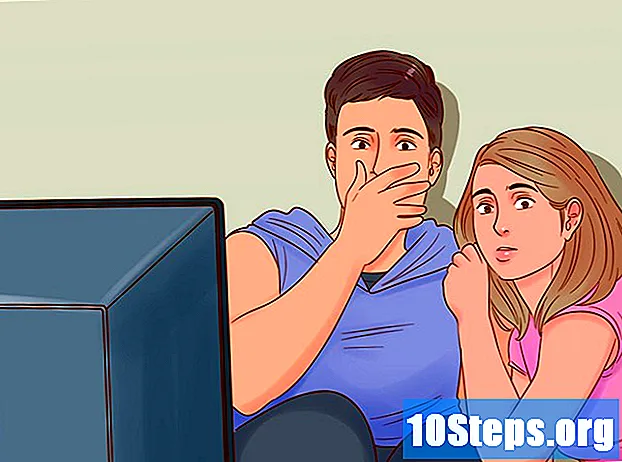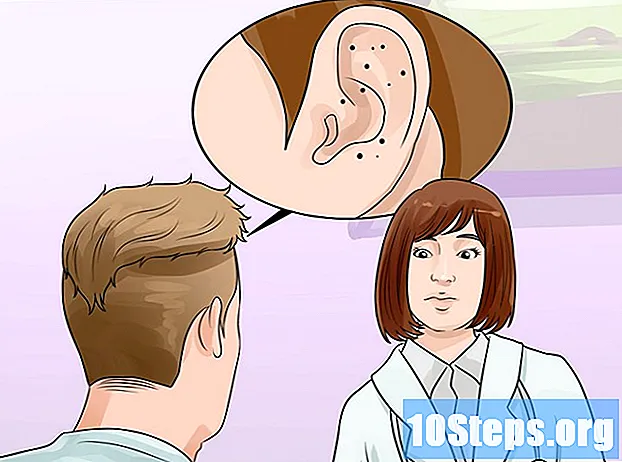Turinys
- etapai
- 1 metodas „SmartShare“ naudojimas
- 2 metodas „Miracast“ naudojimas
- 3 būdas. Naudokite HDMI kabelį
Norėdami žaisti ar mėgautis didesniu ekranu, galite transliuoti savo kompiuterio ekraną į savo „LG“ išmanųjį televizorių. Galite žiūrėti vaizdo įrašus ar leisti muziką naudodami įmontuotą „SmartShare“ parinktį arba savo kompiuterio ekraną galite rodyti televizoriuje naudodami „Miracast“ (belaidis) arba HDMI (laidinis).
etapai
1 metodas „SmartShare“ naudojimas
- Atraskite „SmartShare“. „SmartShare“ yra jūsų „LG“ išmaniojo televizoriaus programa, leidžianti srautiniu būdu perduoti medijos failus tiesiai iš kompiuterio į televizorių, naudojant namų tinklą. Tai leidžia jums žiūrėti filmus ar klausytis muzikos, saugomos jūsų kompiuteryje, neperkeldami failų į USB įrenginį ar įrašydami juos į DVD.
- „SmartShare“ geriausiai veikia, kai kompiuteris ir televizorius yra prijungti prie tinklo eterneto kabeliu.„SmartShare“ naudojimas per „Wi-Fi“ gali sukelti problemų arba prastą atkūrimo kokybę.
- Įjunkite „LG Smart TV“. Turėsite įjungti televizorių, kad jis būtų patikimas jūsų kompiuteryje.
- Prijunkite „LG“ kompiuterį ir „Smart TV“ prie to paties namų tinklo. Norėdami perduoti kompiuterio daugialypės terpės failus į „LG Smart TV“, turite juos abu sujungti į tą patį namų tinklą.
- Dar kartą, siekiant geriausių rezultatų, televizorius ir kompiuteris turi būti prijungti prie maršrutizatoriaus per Ethernet.
- Atidarykite meniu pradžia

kompiuteryje. Spustelėkite „Windows“ logotipą apatiniame ekrano kairiajame kampe.- Prieš naudodamiesi „SmartShare“, kompiuteryje turėsite įjungti medijos srautą.
- tipas Srautinės medijos transliacijos parinktys. „Windows“ jūsų kompiuteryje ieškos meniu „Srautinės medijos parinktys“. Paprastai tai yra valdymo skydelyje.
- Spustelėkite Srautinės medijos transliacijos parinktys. Ši parinktis yra paieškos rezultatų viršuje meniu pradžia, Spustelėkite ją, kad atidarytumėte srautinės medijos parinktis.
- pasirinkti Įgalinti srautinės medijos transliaciją. Ši parinktis yra lango viduryje.
- Pažymėkite langelį šalia savo LG televizoriaus pavadinimo. Slinkite per galimas parinktis, kol rasite savo LG televizorių ir pažymėkite jo langelį.
- Jei langelis jau pažymėtas, jums jo nereikės spustelėti.
- Spustelėkite gerai. Šis mygtukas yra lango apačioje. Dabar jūsų kompiuteryje bus galima srautiniu būdu perduoti turinį į jūsų LG TV, kol jis bus prijungtas prie to paties tinklo.
- Paspauskite pagrindinį mygtuką

. Jis yra nuotolinio valdymo pulto viduryje (arba apatiniame dešiniajame kampe). - Pasirinkite „SmartShare“ parinktį. Slinkite dešinėn arba kairėn, kol rasite „SmartShare“ piktogramą, panašią į 4 spalvotas sferas (atitinkamai raudoną, geltoną, žalią ir mėlyną), tada pažymėkite piktogramą žymekliu ir paspauskite gerai .
- Spustelėkite periferiniai. Tai skirtukas, esantis ekrano kairėje.
- Pasirinkite kompiuterį. Įrenginių puslapyje turėsite pamatyti savo kompiuterio pavadinimą. Pasirinkite jį.
- Pasirinkite laikmeną, kurią norite leisti. Kai jūsų kompiuterio puslapis bus atidarytas, galėsite naršyti jame esančius vaizdo, nuotraukų ir garso failus. Pasirinkite vieną iš failų, kad galėtumėte atidaryti jį savo LG televizoriuje.
- Kompiuteris, iš kurio transliuojate turinį, turi būti įjungtas ir prijungtas prie savo sąskaitos, kad jame esantys failai būtų rodomi čia.
2 metodas „Miracast“ naudojimas
- Žinokite, kaip veikia „Miracast“. Jei norite tiesiog parodyti savo kompiuterio ekrano turinį savo LG televizoriuje, „Miracast“ leis jums tai padaryti nenaudojant laidų.
- Kaip ir „SmartShare“ parinktis, „Miracast“ geriausiai veikia, kai televizorius ir kompiuteris yra prijungtas prie maršrutizatoriaus per Ethernet, o ne per „Wi-Fi“.
- Įjunkite savo LG intelektualųjį televizorių. Paspauskite maitinimo mygtuką

televizoriaus nuotolinio valdymo pulte, kad jį įjungtumėte. - Paspauskite nuotolinio valdymo pulto mygtuką „Pagrindinis“

. Atidaromas jūsų televizoriaus programų sąrašas. - Atidarykite įrenginio jungtį. Ši programa leidžia jums prijungti „Windows“ kompiuterį prie „LG“ išmaniojo televizoriaus.
- Pasirinkite parinktį Paraiškų sąrašas.
- Pasirinkite piktogramą Įrenginio jungtis.
- Paspauskite gerai nuotolinio valdymo pulte.
- pasirinkti PC. Šią parinktį rasite „Device Connector“ puslapyje.
- pasirinkti Padalintas ekranas. Ši parinktis yra ekrano apačioje.
- pasirinkti Miracast. Šis skirtukas yra kairėje puslapio pusėje.
- pasirinkti STARTAS. Ši parinktis yra dešinėje puslapio pusėje.
- pasirinkti Kompiuteris su „Windows 8.1“ arba 10 versija. Šią parinktį rasite dešinėje ekrano pusėje. Tai leidžia jūsų LG televizorių atpažinti jūsų kompiuteryje.
- Taip pat yra galimybė, kad turite pasirinkimą Kompiuteris su „Windows 10“ čia. Jei taip, pasirinkite šią parinktį.
- Prijunkite kompiuterį prie savo televizoriaus. Spustelėkite „Pranešimai“, esančią kompiuterio ekrano apačioje dešinėje, kad atidarytumėte pranešimų centrą. Tada atlikite šiuos veiksmus:
- spustelėkite projektas
- pasirinkti Prijunkite prie belaidžio ekrano
- spustelėkite savo LG intelektualiojo televizoriaus pavadinimą
- komandų eilutėje įveskite kodą, kuris rodomas televizoriaus ekrane
- spustelėkite užsiregistruoti
- Pasirinkite savo LG televizorių kaip garso išvestį. Jei kompiuterio garsas sklinda ne per televizorių:
- atidarykite meniu pradžia
- tipas jo
- spustelėkite parinktį jo formos garsiakalbis
- skirtuke pasirinkite savo LG televizorių skaitymas
- spustelėkite Numatytasis
- pasirinkti taikyti tada gerai
- Naudokite savo LG televizorių kaip savo kompiuterio plėtinį. LG televizoriuje turėsite pamatyti savo kompiuterio ekraną. Tai reiškia, kad naudodamiesi kompiuteriu kaip nuotolinio valdymo pultu, galite žiūrėti internetinį turinį ar filmus iš savo bibliotekos.
3 būdas. Naudokite HDMI kabelį
- Įsitikinkite, ar kompiuteryje yra HDMI prievadas. HDMI prievadai atrodo kaip ploni, platūs plyšiai, kurių pagrindas yra siauresnis nei viršutiniai. Daugelyje šiuolaikinių kompiuterių yra bent vienas nemokamas HDMI prievadas.
- Jei reikia, nusipirkite adapterį. Jei jūsų kompiuteryje nėra HDMI prievado, turėsite įsigyti adapterį produkcija į HDMI (produkcija yra jūsų kompiuterio vaizdo išvestis).
- Paprastai ne HDMI jungtys yra „DisplayPort“, USB-C ir DVI arba VGA (tik senesniems kompiuteriams).
-

Pirkite pakankamai ilgą laidą. Išmatuokite atstumą tarp televizoriaus ir kompiuterio (jei nenaudojate nešiojamojo kompiuterio) ir nusipirkite keliasdešimt centimetrų ilgesnį HDMI kabelį. Tai padės jums sutaupyti kabelių, jei daiktus reikės perkelti.- Yra labai mažai skirtumų tarp HDMI kabelio, kurio vertė yra 5 eurai, ir kito, kuris kainuoja 70 eurų. Kadangi HDMI yra skaitmeninis signalas, jis yra „įjungtas“ arba „išjungtas“, o laidas neturi įtakos signalo kokybei. Kokybės skirtumas paaiškės tik ilgesniems kabeliams.
- HDMI laidai atitinka iki 12 m ilgio standartus. Yra ilgesnių laidų, kurie techniškai vis dar veikia, tačiau greičiausiai bus netinkami.
- Jei jums reikia naudoti HDMI labai dideliais atstumais, jums reikės stiprintuvo, kad padidintumėte signalą.
-

Įkiškite vieną HDMI laido galą į savo televizorių. HDMI kabelis turi būti įkištas į vieną iš HDMI įėjimų, esančių televizoriaus gale (arba šonuose).- Jei jūsų LG televizoriuje yra daugiau nei vienas HDMI prievadas, šalia prievadų matysite numerį. Šis skaičius nurodo kanalą, kurį turėsite pasirinkti vėliau.
- Įkiškite kitą HDMI laido galą į savo kompiuterį. Prijunkite HDMI laidą prie savo kompiuterio HDMI prievado.
- Jei kompiuterio vaizdo išėjimui naudojate adapterį, prijunkite adapterį prie kompiuterio, o tada HDMI kabelį - prie HDMI prievado, esančio kitoje adapterio pusėje.
- Įjunkite savo LG televizorių. Paspauskite maitinimo mygtuką

savo LG televizoriaus nuotolinio valdymo pulte. - Pasirinkite HDMI įvestį. Norėdami pasirinkti HDMI prievado, prie kurio prijungtas HDMI laidas, numerį naudokite televizoriaus mygtuką „Enter“. Televizoriuje turėsite pamatyti savo kompiuterio ekraną.
- Pasirinkite savo LG televizorių kaip garso išvestį. Jei garsas sklinda iš kompiuterio garsiakalbių, o ne iš televizoriaus, atlikite šiuos veiksmus:
- atidarykite meniu pradžia
- tipas jo
- spustelėkite parinktį jo formos garsiakalbis
- skirtuke pasirinkite savo LG televizorių skaitymas
- spustelėkite Numatytasis
- pasirinkti taikyti tada gerai
- Naudokite savo LG televizorių kaip savo kompiuterio plėtinį. Savo LG televizoriuje turėsite pamatyti savo kompiuterio ekraną. Tai reiškia, kad naudodamiesi kompiuteriu kaip nuotolinio valdymo pultu, galite žiūrėti internetinį turinį ar filmus savo bibliotekoje.